![]()
出图
建立 2D 图面
| 工具列 | 功能表 |
|---|---|
|
|
出图 建立 2D 图面 |
Make2D 指令可以将一个或四个视图中的物件的边缘和轮廓线投影到世界工作平面,并最终绘制成为2D图面。
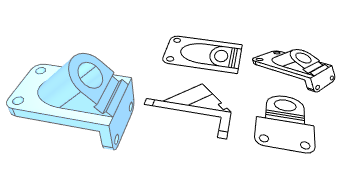
2D 图面选项
设置用于投影的视图,列表中包含了标准视图以及已命名视图。
只建立目前视图的 2D 图面。
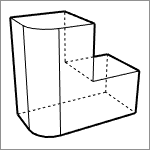
在目前视图的工作平面建立 2D 图面。
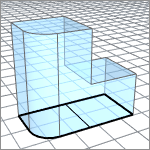
以美国 (第三角度) 图面配置建立四个视图,使用世界座标正交投影 (不是目前的工作视窗的视图或工作平面方向)。
平面视图曲线从世界 Top、世界 Front、世界 Right 三个视图创建的。
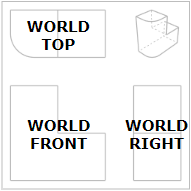
以欧洲 (第一角度) 图面配置建立四个视图,使用世界座标正交投影 (不是目前的工作视窗的视图或工作平面方向)。
平面视图曲线从世界 Top、世界 Front、世界 left 三个视图创建的。
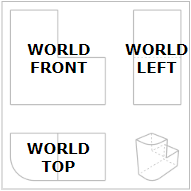
复制输入物件的属性
属性由输出物件所在的图层决定。
画出多重曲面的正切边缘。
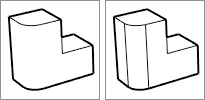
在指定的图层画出隐藏线。
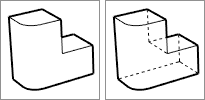
画出物件的轮廓线,并以较粗的线宽显示。
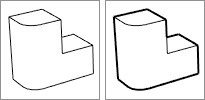
建立截平面交线。
画出一个矩形代表工作视窗的边框,这个选项只对透视图有作用。
依据来源物件,将输出物件放置到群组。
尝试使输出曲线与前一个匹配。当选中投影设置中的视图和工作平面选项时,此选项才可以用。
已匹配的平行视图不容易因为旋转视图而发生更改,而已匹配的 perspective 视图如果进行了视图操作,很容易使之发生更改,导致“与上次结果匹配”失败。如果失败,将产生一个新的视图以供下次进行匹配。
| 工作视窗 | 平移 | 缩放 | 旋转 | 调整 |
| 平行 |
|
|
|
|
| Perspective |
|
|
|
|
设置 2D 图面输出的父图层。不同类型的曲线按子图层进行分类。

Rhinoceros 8 © 2010-2024 Robert McNeel & Associates. 01-4月-2024